업데이트 : Apple은 Clips 앱을 업데이트하여 회사 자체의 새로운 디지털 자산 모음을 가져와 비디오와 사진을 좀 더 생동감 있게 만듭니다. 새로운 오버레이, 배경 및 애니메이션 텍스트는 업데이트에서 사용할 수 있는 새로운 기능 중 일부에 불과합니다.
또한 엔터테인먼트 거대 기업인 Disney가 일부 콘텐츠를 추가했으며 구현이 재미있어 보입니다. 기본적으로 사진에 좋아하는 디즈니 캐릭터를 오버레이할 수 있으며 동영상에 애니메이션 캐릭터를 삽입할 수도 있습니다.
마지막으로 라이브 타이틀 생성이 간소화되었다는 소식을 들었습니다. 이 고유한 기능에 대해 모르는 경우 음성으로 캡션과 제목을 추가할 수 있습니다. 깔끔한 물건.
아래는 원본 기사입니다.
Clips는 사진과 비디오를 소셜 미디어에서 친구와 가족에게 보내기 전에 사용자화할 수 있도록 Apple에서 개발한 새로운 앱입니다.
iPhone 또는 iPad에서 작동하며 Instagram, Snapseed, Prisma 및 기타 다양한 앱에서 사용했던 기능이 포함되어 있습니다.
여기서 차이점은 iOS 장치용으로 특별히 제작되었으며 사진 및 비디오 편집에 흥미로운 추가 기능인 새로운 음성 인식 기술이 있다는 것입니다.
클립을 다운로드하는 방법
먼저 Clips는 iOS 전용 앱입니다. Android 기기가 있고 Apple이 Clips를 Google 모바일 플랫폼으로 포팅할 의사가 없는 경우 다운로드할 수 없습니다.
iPhone 또는 iPad에서 Clips를 다운로드하려면 기기에서 실행 중인 iOS 10.3 소프트웨어 이상이 있어야 합니다. 여기에서 iOS 소프트웨어를 업그레이드하는 방법을 확인할 수 있습니다 .
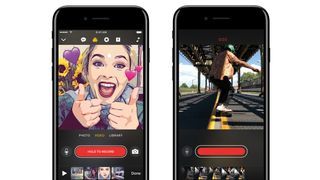
호환되는 장치에는 iPhone 5 , iPad 4 , iPhone 5S , iPad Air 및 iPad Mini 2 와 같은 최신 장치부터 iPhone 6S 및 iPhone 7 과 같은 최신 장치에 이르기까지 모든 것이 포함됩니다. iOS 10.3으로 업그레이드할 수 있습니다.
거기에서 Clips를 다운로드하는 것은 App Store로 이동하여 Clips를 검색하는 것만큼 간단합니다. 모바일을 사용 중인 경우 여기 (새 탭에서 열림) 에서 Apple Store로 연결되는 링크를 사용할 수 있습니다 . 클립도 무료로 다운로드할 수 있습니다.
Apple Clip 사용 방법
우리는 Apple Clips를 가지고 놀았고 아래에서 Clips가 무엇을 할 수 있는지에 대해 이야기하고 Apple의 최신 앱에 대한 몇 가지 팁과 요령을 제공합니다.
음성을 사용하여 캡션을 추가할 수 있습니다.
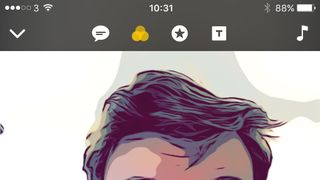
Apple Clips는 음성 인식 기능 덕분에 경쟁 제품과 다릅니다. 이를 통해 휴대전화에 말하고 앱이 말한 내용을 화면 캡션으로 자동 번역하도록 할 수 있습니다.
이렇게 하려면 화면 상단의 검은색 막대에 있는 말풍선을 눌러야 합니다. 그런 다음 캡션 유형을 선택할 수 있습니다. 7가지가 있습니다.
하나를 선택했으면 빨간색 녹화 버튼을 누른 상태에서 비디오 상단에 말할 수 있습니다.
테스트 결과 조용한 장소에서 매우 정확하게 작동하는 것으로 나타났지만 주변에 소음이 많으면 어려움을 겪을 수 있습니다. 복잡한 단어는 앱에 약간의 어려움이 될 수도 있습니다.
필터가 있지만 좋지는 않습니다.
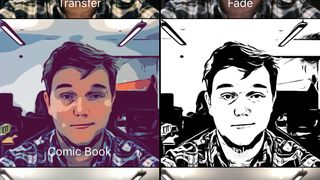
Instagram 및 기타 사진 편집 앱과 마찬가지로 Clips를 사용하면 스냅 위에 필터를 추가할 수 있습니다. 또한 비디오 클립 위에서도 작동합니다.
필터와 관련하여 Apple은 옵션이 제한되어 있습니다. Chrome, Ink, Comic Book, Transfer, Fade, Instant 및 Noir라는 필터가 있지만 경쟁 제품과 특별히 다른 필터는 없습니다.
재미있는 효과도 있어요
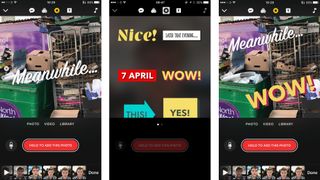
Apple에는 이미지 위에 놓을 수 있는 몇 가지 말풍선, 화살표 및 로고가 포함되어 있습니다.
일부는 위치 또는 사진을 찍은 시간과 같은 추가 정보를 제공합니다. Snapchat 필터와 유사한 방식으로 작동하므로 친구에게 보내기 전에 이미지 위에 놓을 때 유용할 수 있습니다.
또한 동영상에 음악도 추가할 수 있습니다.
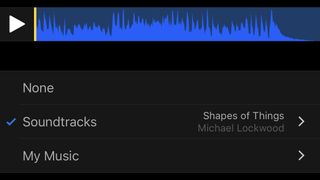
Apple은 동영상에도 음악을 포함할 수 있도록 허용했습니다. 내가 만든 비디오 클립을 볼 때 화면 오른쪽 상단의 음표를 누르면 비디오에 맞는 트랙을 찾을 수 있을 뿐만 아니라 볼륨을 선택하고 오디오를 약간 조정할 수 있습니다.
이렇게 하면 녹음한 오디오가 차단되지 않으며 음악 위에서도 여전히 내 목소리를 들을 수 있습니다.
그런 다음 소셜 미디어에 직접 공유할 수 있습니다.
Facebook, Instagram 및 YouTube를 포함한 다양한 소셜 미디어 채널에 간단하게 공유할 수 있으며 WhatsApp 또는 iMessage와 같은 메시징 앱에서 클립과 사진을 보낼 수도 있습니다.
이렇게 하려면 완료한 파일을 찾아 화면 오른쪽 하단에 화살표가 나오는 상자를 누릅니다. 그런 다음 해당 목록에서 찾고 있는 소셜 네트워크 또는 메시징 앱을 찾아 공유를 누를 수 있습니다.
- iOS에 대해 더 알고 싶으세요? 115가지 iOS 팁과 요령 읽기
